Зміст

Ігри з кожним роком все вимогливіше і вимогливіше, на застарілих системах дуже важливо в певний момент віддати всі ресурси саме ігровий новинці. Крім того, часто система засмічується зайвими програмами і сервісними службами, сильно обтяжують роботу іграшок. Game Prelauncher-відмінне рішення, яке дозволяє підібрати параметри запуску для конкретного додатка, відключити всі зайві служби і навіть драйвери.
радимо подивитися: інші програми для прискорення ігор
Головне вікно з профайлами для запуску

При першому запуску головне вікно буде порожнім, проте відразу доступна вся функціональність: додавання бажаних ігор, настройки і повернення параметрів в початкове положення. Ще внизу є смуга, наочно демонструє вільну оперативну пам'ять, щоб ви усвідомили, як багато з'їдає одна тільки система.
Створення профайлу для гри
Для кожної гри або Програми є можливість створити окремий профайл з персональними настройками.
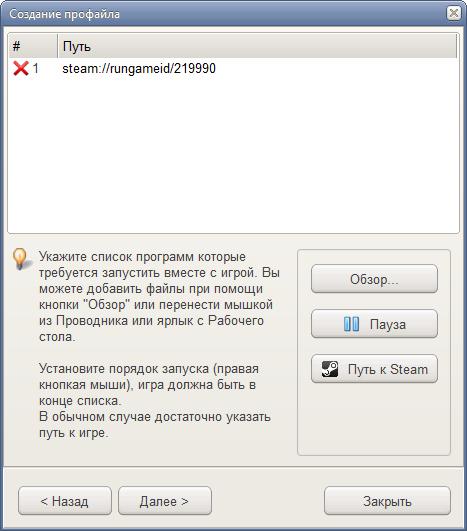
Можна вказати шлях вручну або відразу вказати директорію Steam, щоб вже при його запуску активувався ігровий режим. Для ресурсномістких ігор в профайлі можна вибрати повне відключення оболонки Windows, а також вибрати ключове інтернет-з'єднання (зайві мережеві служби будуть відключені).
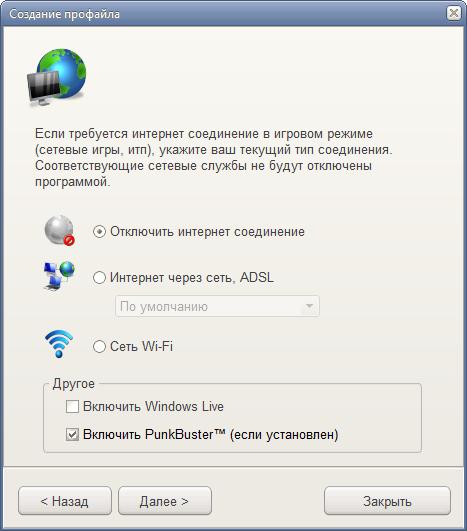
Проекти, що вимагають запуск Windows Live або PunkBuster, без проблем зможуть ним користуватися, якщо поставити відповідні галочки при створенні профайлу.
Увага! На Windows 8 і 10 вимкнення оболонки може повністю вбити її. Потім доведеться відновлювати або встановлювати заново систему.
Запуск через профайл і активація ігрового режиму
Як тільки ви розібралися, які ігри будете запускати через програму, можна приступати до запуску.
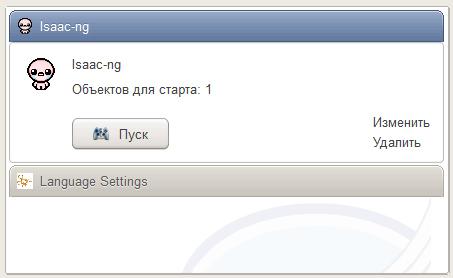
Після натискання кнопки &171;Пуск&187; створиться точка відновлення системи, а далі почнеться пошук і відключення всіх зайвих служб, тобто активується заповітний «ігровий режим».
Game Prelauncher заздалегідь дасть вам знати, скільки програм і служб буде відключено перед перезавантаженням.

Після гри можна скасувати всі зміни натисненням однієї кнопки «Повернути» в головному вікні.
Відключення драйверів і служб вручну
Не рекомендується новачкам, однак, якщо ви фахівець з налаштування систем, то можете вручну прибрати зайві служби, які програма чіпати побоялася. Це може додатково позбавити вас від ривків і розтрати ресурсів ПК.
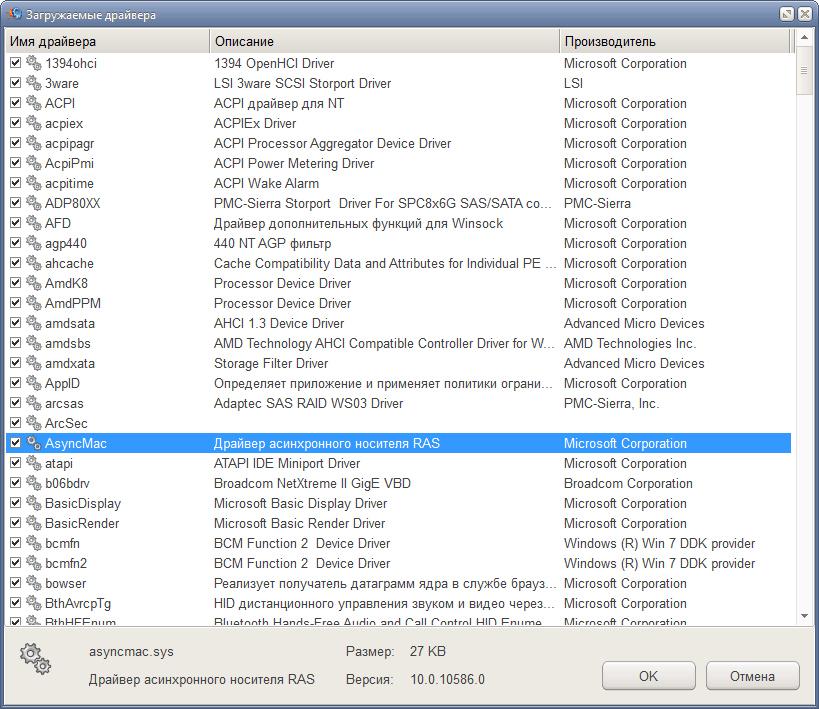
Переваги:
- Повна підтримка російської мови;
- Можливість тонкої настройки під кожну гру;
- Абсолютна наочність вироблених дій.
- Суворі, але ефективні методи роботи. Збільшення швидкості дійсно відчувається.
Недоліки
- Погана сумісність з системами новіше Windows 7 (може зіпсувати функції так, що навіть точка відновлення не допоможе);
- Відключення служб здатне порушити роботу системи, працювати слід акуратно і вдумливо;
- Вже відсутній офіційний сайт, більше не ведеться розробка.
Перед нами йде в минуле, але ефективна програма для ліквідації зайвих системних служб. Діє агресивно, але не приховує методику, як, наприклад, GameGain . Дбайливе поводження дозволить залишити під час запуску ігор тільки найважливіші фонові сервіси і програми, що ще потрібно геймеру?
Завантажити Game Prelauncher
Завантажити останню версію програми




